Cómo instalar Windows 11 en tu Android: ¿es posible?
Teknalix febrero 2, 2025 No hay comentarios

Instalar Windows 11 en tu PC es algo relativamente sencillo, pero ¿alguna vez te has preguntado si es posible usar este sistema operativo de Microsoft en tu smartphone?
La respuesta corta es sí, si se puede hacer esto por medio de un emulador especial que simula tal cual todas las características del mencionado SO.
Eso sí, se requiere de seguir un proceso específico para que pueda realizar el funcionamiento adecuado. A pesar de todo, es bastante simple y, en esta guía, aprenderás paso a paso cómo hacerlo.
¿Qué smartphones permiten instalar Windows 11?
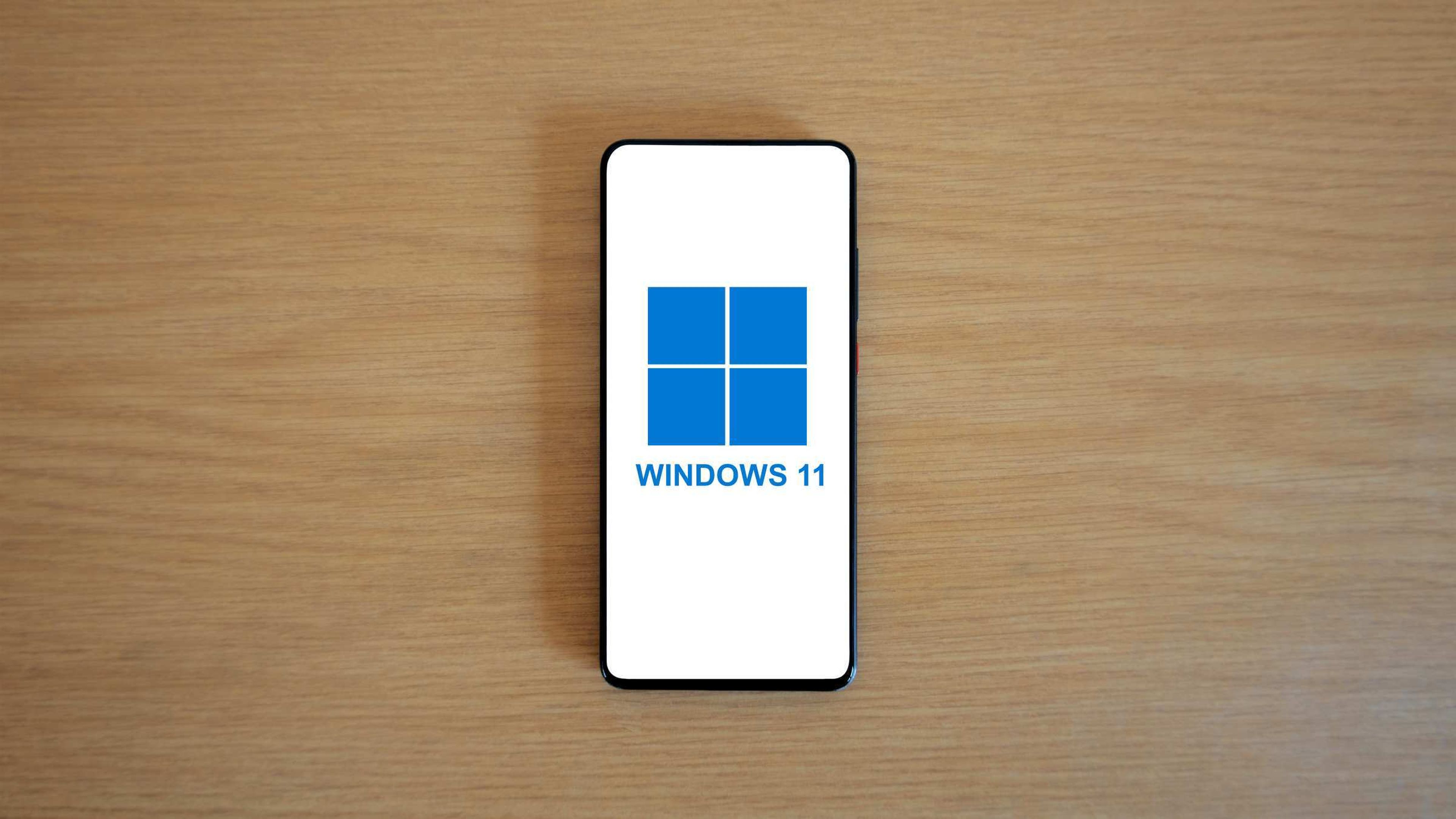
Montaje/Pexels
Debido a que el método es similar a usar Linux en un smartphone, es de suma importancia cumplir con los requisitos mínimos para que no haya problemas en la ejecución de Windows 11.
Para activar este sistema operativo en dispositivos móviles se debe usar el emulador de Limbo, el cual es exigente porque se suele ejecutar con modelos de gama alta o gama media.
Es por esto que se debe contar, como mínimo, con un smartphone con procesador de ocho núcleos, arquitectura 64 bits, 6 GB de RAM o más, sistema operativo Android 9 o superior y la cantidad de almacenamiento que necesitarás dedicar a este SO alterno.
No importa si tienes un Samsung, Xiaomi, Huawei, OnePlus o Google Pixel, con cumplir estas especificaciones no deberías tener inconvenientes con el siguiente proceso.
Cómo usar Windows 11 en tu móvil Android con Limbo Emulator
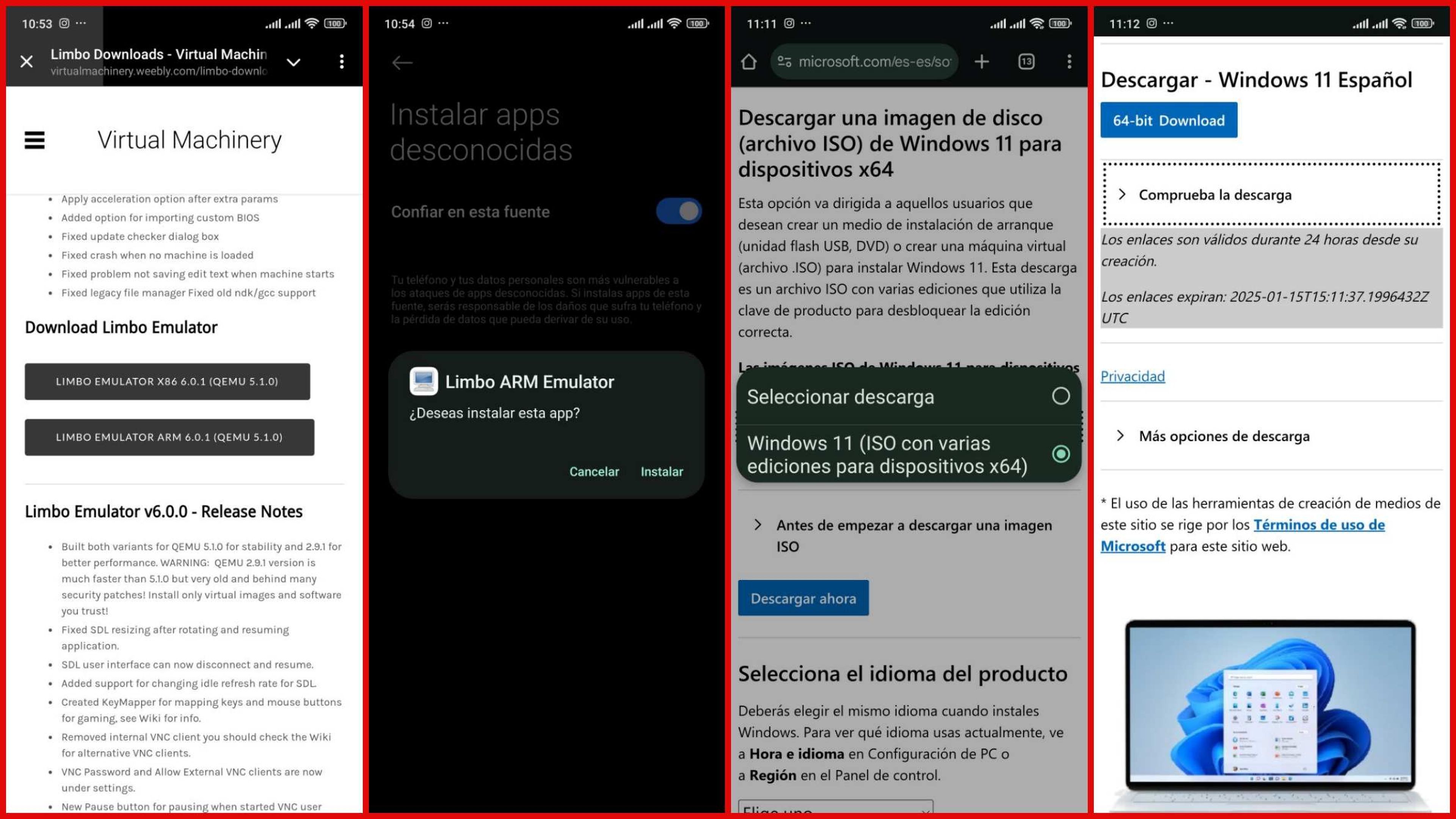
Computer Hoy
El primer paso para lograr esto es descargar el material necesario desde tu smartphone. El emulador de Limbo puedes obtenerlo como APK desde la página oficial en el apartado de Download Limbo Emulator, donde la opción recomendada es la versión ARM.
También es necesario que descargues la ISO de Windows 11 desde el sitio oficial de Microsoft. Simplemente, ve a la opción de Descargar Imagen ISO, selecciona un idioma y listo, pesa aproximadamente 5.5 GB.
Cuando tengas los dos instaladores, busca el archivo APK de Limbo desde el Administrador de Almacenamiento, debería estar en la carpeta de Descargas. Presiónalo y, si te pide permiso a fuentes desconocidas, activa la opción y después pulsa en Instalar.
La aplicación ya estaría lista para ser usada desde tu teléfono, así que ejecútala y sigue estos pasos:
- Presiona el botón de Machine que se ubica en la esquina superior derecha de la pantalla y selecciona New.
- Aquí tienes que ponerle un nombre, el cual debería ser “Windows 11” para después tocar en Create.
- En las opciones de Download ISO and Virtual HDD Images debes elegir Custom.
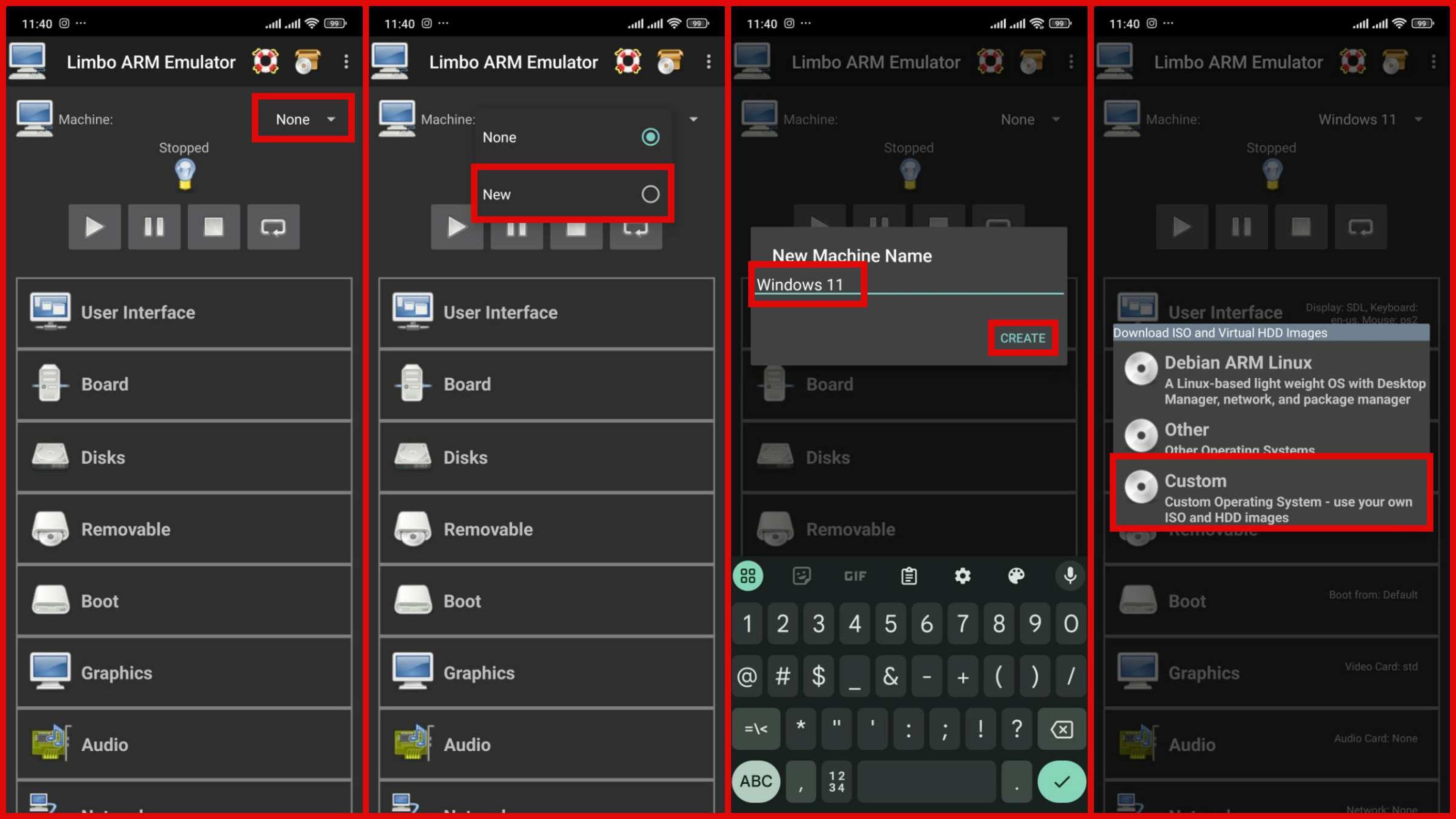
Computer Hoy
Es hora de configurar el Limbo, así que despliega las opciones de Board, donde tienes que poner “3800” en RAM, “8” en CPU Cores y activar la casilla de Enable MTTCG. Lo demás quedaría tal cual por defecto.
El archivo ISO de Windows 11 que previamente has descargado, debes convertirlo en un booteable. Es decir, instalarlo como una unidad de arranque para que pueda ser ejecutado desde el emulador.
Esto lo puedes hacer por medio de un pendrive y un adaptador o desde el PC con Rufus para luego pasar el archivo al smartphone.
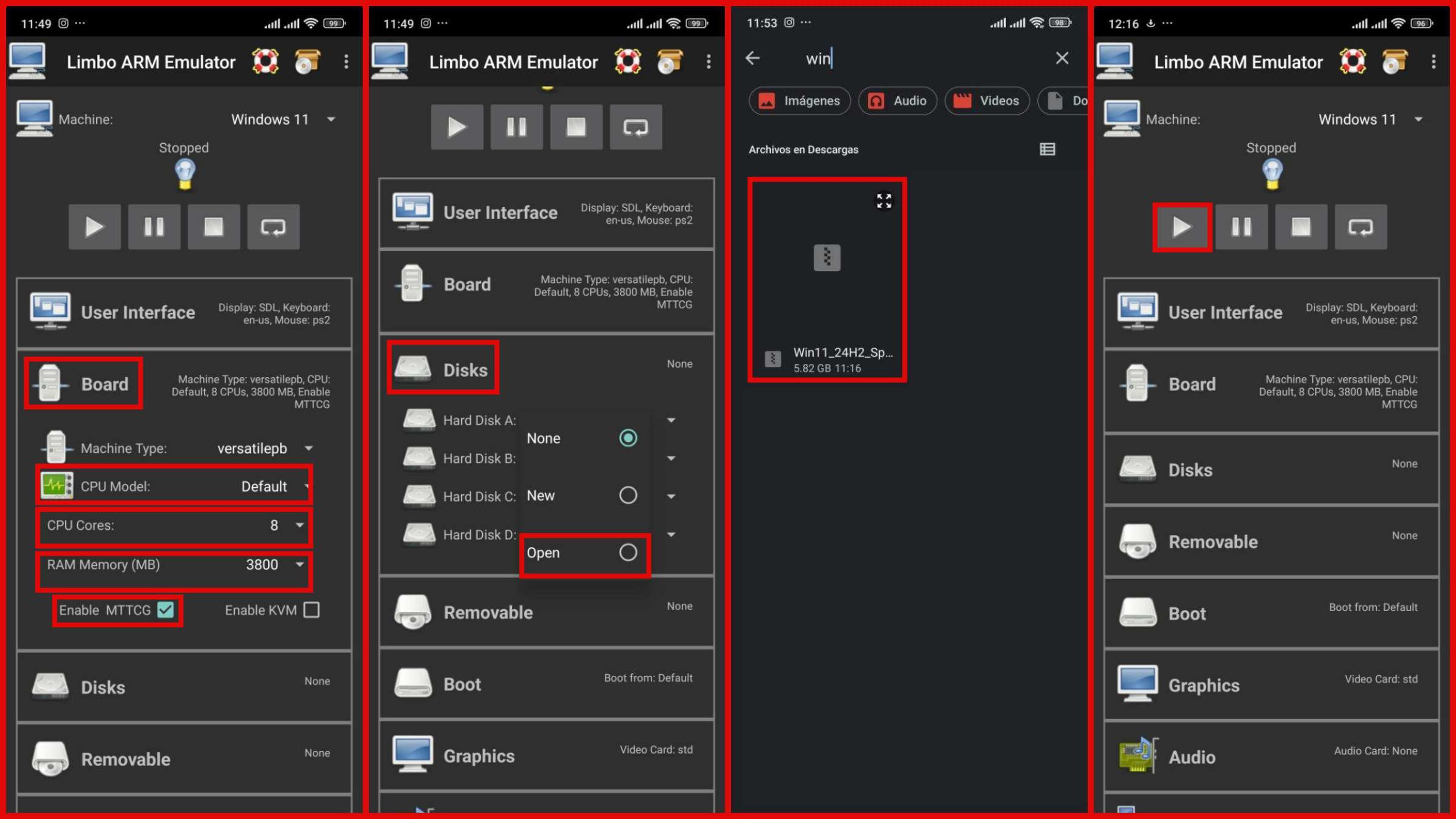
Computer Hoy
Tras hacer lo anterior, ve a la pestaña de Disks y elige la opción Open en Hard Disk A para seleccionar el archivo de Windows 11 como booteable. Recuerda que tener tu móvil rooteado podría ser de ayuda para que no haya errores de por medio, aunque no es obligatorio.
Los otros parámetros como el audio, gráficos y conexiones puedes configurarlos dependiendo de lo que necesites, pero lo más recomendable es dejar todo por defecto.
El último paso es presionar el icono de Play que está en la parte superior de la pantalla y ser paciente mientras carga. Si has cumplido con los requisitos, el sistema operativo se ejecutará tarde o temprano.
¿Vale la pena usar Windows 11 en tu móvil?

Generado con IA
En el caso de que te preguntes si vale la pena hacer todo este proceso o si estás pensando en usar el sistema operativo para diversas tareas, la respuesta es no.
Todavía es algo que le falta mucho por recorrer. Si bien con una mayor cantidad RAM y procesador de última generación pueden hacerse varias cosas, la respuesta a las acciones son lentas y exigentes.
Por lo tanto, usar establemente Windows 11 en tu smartphone, no es algo recomendable porque tardarás mucho tiempo o sufrirás de caídas. Además, es complicado instalar nuevos programas o videojuegos, ya que se consumirían más recursos.
Esperar a una optimización o a que nuevos emuladores sean desarrollados es lo mejor para no sufrir de inestabilidades.
De igual manera, es impresionante ver cómo algo tan complejo puede ejecutarse en un móvil, pues hace unos años se veía imposible y tal vez en un futuro sea más fácil de hacer.
Conoce cómo trabajamos en ComputerHoy.
Etiquetas: Sistemas operativos, Windows 11, Tutorial
Deja un Comentario
Tu dirección de correo no será publicada. Los campos requeridos están marcados. *